Windowsラップトップの一般的な電源の問題と問題を修正します
Windows 11/10/8/7の電源の問題や問題に関する質問がある場合は、このFAQが間違いなく役立ちます。 Microsoftは、電源オプションまたは問題のトラブルシューティング中にWindowsユーザーが抱く可能性のある一般的な質問に対する回答の優れたリソースをまとめました。
Windowsの電源の問題と問題を修正
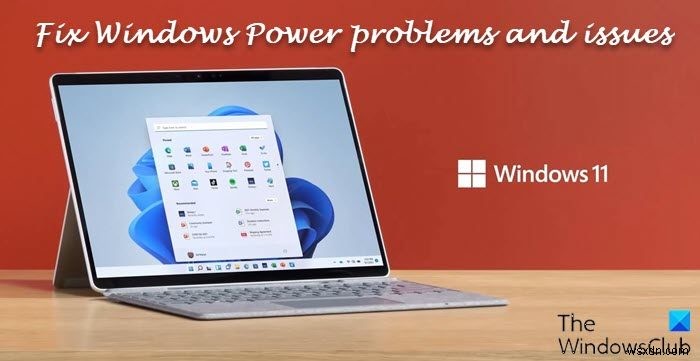
コンピュータが毎日決まった時間にスリープ解除してから診断ツールを実行するのはなぜですか?
これが発生する理由を特定するには、-WAKETIMERSオプションを使用して、現在設定されているものを特定します。スケジュールされたタスクは、 -WAKETIMERSの主要な項目の1つです。 オプションが表示されます。このオプションを使用するには、次のコマンドを実行します。
POWERCFG -WAKETIMERS
使用可能なすべてのスリープ状態を確認するにはどうすればよいですか?
-AVAILABLESLEEPSTATESオプションを使用します。これを行うには、次のコマンドを実行します。
POWERCFG –AVAILABLESLEEPSTATES
アップグレードした後、VGAディスプレイを搭載したモバイルPCのバッテリー寿命が短くなったのはなぜですか?
これは、ディスプレイがデフォルトのVGAドライバーを使用している場合の一般的な問題です。このドライバはビデオカード用に最適化されておらず、より多くの電力を消費します。この問題を解決するには、ビデオカードドライバを更新してください。
電源管理の設定が表示されないのはなぜですか?
Windowsは、コンピューターがサポートしていない電源管理設定を表示できません。
グループポリシーが有効で、特定の電源プランを強制または推奨しているかどうかを確認するにはどうすればよいですか?
gpresulを使用する tコマンド。このコマンドは、適用されている電源オプションを表示します。電源プランは、ポリシー設定を使用して構成することもできます。さらに、トレースを有効にして、電源オプションに関連する設定の問題をトラブルシューティングできます。
再起動せずに電源プランを設定するにはどうすればよいですか?
POWERCFG -SETACTIVE {GUID}を使用します コマンド。
「パワーセーバー」電源プランでコンピューターの動作が遅く、バッテリーの消耗が予想よりも速くなっています。私に何ができる?何が起こっているのか診断できますか?
問題を診断するには、電力レポートを作成します。これを行うには、次の手順に従います。
[開始]をクリックします。
- [プログラムとファイルの検索]ボックスに、cmdと入力します。
- [CMD]を右クリックし、[管理者として実行]をクリックします。
- コマンドプロンプトで、
powercfg -Energy -output c:\temp\energy.htmlと入力します。 、次にEnterキーを押します。 - Tempフォルダーで、Energy-report.htmlファイルを開きます。このレポートは60秒の実行を使用します。ただし、レポート時間は構成可能です。
出典:KB980869。
次を読む :Windowsノートパソコンで電源モードを変更する方法。
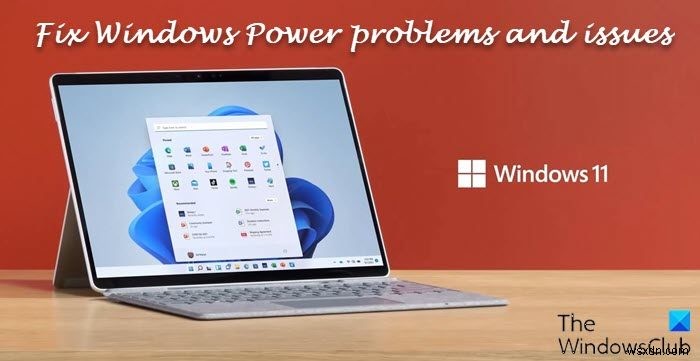
-
Microsoft Word の一般的な問題とその解決方法
Microsoft Word は、最も一般的に使用されている Microsoft 365 プログラムの 1 つです。いくつかのクールなテンプレートがあるだけでなく、重要な文書や手紙などを入力するためにも使用されます.ただし、Word が期待どおりに動作せず、エラー コードまたはエラー メッセージが表示される場合があります。ここでは、最も一般的な Word の問題と、それらを修正する方法について説明します。 ファイルが開かない ファイルを開こうとしても、Word がうまく動作しませんか?この場合、Microsoft Word は、ファイルを開こうとしたときにエラーが発生したというメッセージ
-
Windows 11 の一般的な問題とその解決方法
Windows 11 は、その使いやすさ、機能、およびその他の面で多くの評価を得ていますが、非の打ちどころがないという事実を隠しているわけではありません。ただし、Windows ユーザーおよび熱心なユーザーとして、今後のアップグレードでそのような問題がすべて解決されることを願っています。または、この投稿を読んでいる間に、これらのいくつかが既に解決されている可能性もあります. 一般的な Windows 11 の問題とその解決方法 1. TPM が原因で Windows 11 が実行されない Windows 11 に適した仕様のコンピューターを使用しているにもかかわらず、多くのユーザーは TPM
